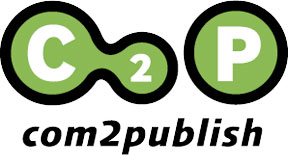Arbeitsablauf/-organisation, Qualitätsmanagement
Digitale Dokumenten-Archivierung mit Acrobat DC Pro (Teil 1)
Öffentlich
Die effiziente Dokumentenarchivierung sollte ein wesentlicher Bestandteil einer Unternehmensführung sein. Sie ermöglicht die zeitlich unbegrenzte und unveränderbare Aufbewahrung von Archivmaterial. Dabei bietet die digitale Archivierung zahlreiche Vorteile wie: Platzersparnis, Zeit- und Kostenreduktion, rasches Auffinden von Dokumenten, Rechtliche Konformität (gemäss GeBüV, Geschäftsbücherverordnung Schweiz) legt verbindliche Regelungen über die Führung und Aufbewahrung von digitalen Dokumenten fest.
Premium
In diesem Video lernen Sie, worauf Sie beim Erfassen (scannen) von Belegen, Arbeitszeugnissen, Diplomen usw. achten sollten. Ein hoher Kontrast und eine gute Auflösung sollten als Grundlage für eine optimale OCR-Texterkennung Voraussetzung sein. Unabhängig, ob Sie die Dokumente via Scanner oder Smartphone digitalisieren.
Premium
Gleich zu Beginn des Workshops sollten Sie, wenn Sie mit Adobe Acrobat DC Pro arbeiten, die Benutzeroberfläche in der aktuellsten Version auf die «Alte Ansicht» umstellen. Adobe hat es leider bis zum heutigen Tage bisher nicht geschafft, den Aktionsassistenten für die Stapelverarbeitung zu aktivieren!
Premium
Auf einem Mac können Sie je nach eingesetzter Software und Gerät (Scanner) auf unterschiedlichem Weg Ihre Dokumente scannen, sprich erfassen. In diesem Video werde ich Ihnen meine Empfehlung für das Scannen von Dokumenten wie Arbeitszeugnisse, Diplome, Rechnungsbelege usw. aufzeigen. Wählen Sie eine gute Scanauflösung (300 bis 600 ppi), die Dateigrösse kann im Nachgang noch optimiert werden. Es ist wichtig, den Scan in einer hohen Auflösung zu erfassen, damit die OCR-Texterkennung mit bester Qualität durchgeführt werden kann.
Premium
Erfassen Sie Ihre Belege mit einem Smartphone, so kann je nach Lichtbedingung der Kontrast gering ausfallen. Zudem ist gegenüber einem Scan nicht gewährleistet, dass der Beleg plano, sprich ohne Falten und Zerknittern, erfasst werden kann. Dementsprechend sollte für eine gute OCR-Texterkennung der mit dem Smartphone erfasste Beleg in Kontrast und Schwärzung des Textes noch angepasst werden.
Premium
Es ist eventuell notwendig, nach einem Scan Ihrer Vorlagen noch gewisse Elemente (Lochungen, Ränder usw.) zu entfernen. In diesem Video lernen Sie anhand der Bildbearbeitungssoftware Adobe Photoshop, wie Sie dies einfach und rasch erledigen können. Der Vorteil bei Adobe ist das Zusammenspiel von Acrobat DC Pro und Photoshop, welches die Korrekturen der Bildbearbeitung direkt aus Acrobat DC Pro heraus ermöglicht.
Premium
Es ist eventuell notwendig, nach einem Scan Ihrer Vorlagen noch gewisse Elemente (Lochungen, Ränder usw.) zu entfernen. In diesem Video lernen Sie anhand der kostengünstigen Bildbearbeitungssoftware Affinity Photo (Canva), wie Sie dies einfach und rasch erledigen können.
Öffentlich
Es ist eventuell notwendig, nach einem Scan Ihrer Vorlagen noch gewisse Elemente (Lochungen, Ränder usw.) zu entfernen. In diesem Video lernen Sie anhand der kostenlosen Bildbearbeitungssoftware GIMP (Open Source), wie Sie dies einfach und rasch erledigen können.
Digitale Dokumenten-Archivierung mit Acrobat DC Pro (Teil 2)
Premium
OCR-Texterkennung (Optical Character Recognition) ermöglicht es Ihnen, gescannte Dokumente nach deren Inhalten zu durchsuchen. Es wird hinter dem gescannten Dokument, mittels optischer Zeichenerkennung, der Text eingefügt. So können Sie zum Beispiel im geschlossenen PDF auf Ihrem Rechner nach Auftragsnummern, Aktenzeichen, Rechnungsnummern usw. suchen und finden das gewünschte Dokument im Handumdrehen. Kein langes Suchen in physischen Ordnern und Papierdokumenten.
Premium
Wegen der hohen Eingabeauflösung beim Scan (300 bis 600 ppi), ist es nun erforderlich, die Dateigrösse Ihres PDFs zu optimieren. Dies sollte zwingend erst nach der OCR-Texterkennung erfolgen. Dies ergibt eine bessere Qualität bei der Erkennung von feinen und kleinen Schriften.
Premium
Achten Sie bei der Weitergabe von PDF-Dokumenten darauf, dass Sie diese bedienerfreundlich weiterreichen. In den Dokumenteigenschaften können Sie einem Dokument eine «Ansicht beim Öffnen» einrichten, was der Person, die Ihr PDF bekommt, gleich einen Überblick verschafft und das Navigieren durch das Dokument erleichtert.
Premium
Im Herbst 2005 wurde PDF/A von der ISO (Internationale Organisation für Normung) als Standard für die Langzeitarchivierung verabschiedet. Damit eine exakte, reproduzierbare Darstellung des Inhalts eines PDFs auch nach Jahren gewährleistet werden kann, müssen bestimmte Vorgaben eingehalten werden. Die PDF/A-Normen sorgen dafür, dass bestimmte Inhalte in einem PDF zwingend eingebettet werden (z. B. Schriften) und andere, weil sie die Beständigkeit eines Dokumentes unterlaufen (z. B. interaktive Links), nicht.
Premium
Mit dem Aktionsassistenten in Adobe Acrobat DC Pro fassen Sie die einzelnen zuvor gezeigten Schritte in eine Stapelverarbeitung zusammen. Legen Sie sich einen Eingabe- und Ausgabeordner an. Danach scannen Sie Ihre Dokumente in den Eingabeordner und mit nur einem Klick werden sämtliche notwendigen Verarbeitungsschritte (OCR-Texterkennung, optimieren der Dateigrösse, Ansicht beim Öffnen) nach Ihren Vorgaben umgesetzt. Dies ist äusserst zeitsparend und vor allem werden Fehler bei der Verarbeitung vermieden.
Premium
Für eine elektronische Belegaufbewahrung gemäss GeBüV (Geschäftsbücherverordnung), sollten zwingend ein paar grundlegende Bedingungen beachtet werden. Man spricht von Langzeitarchivierung, wenn die Informationen mindestens 10 Jahre und länger aufbewahrt und zugreifbar gehalten werden. Bei einem elektronischen Archiv werden die Dokumente in ein langzeitstabiles Format wie PDF/A (inklusive OCR-Texterkennung, wenn es sich um gescannte Dokumente handelt) umgewandelt. Die Dokumente sollen auch dann lesbar bleiben, wenn die dazugehörigen Original-Applikationen nicht mehr vorhanden sind.
Digitale Dokumenten-Archivierung mit PDF-XChange Pro (Win)
Premium
Die effiziente Dokumentenarchivierung sollte ein wesentlicher Bestandteil einer Unternehmensführung sein. Sie ermöglicht die zeitlich unbegrenzte und unveränderbare Aufbewahrung von Archivmaterial. Dabei bietet die digitale Archivierung zahlreiche Vorteile wie: Platzersparnis, Zeit- und Kostenreduktion, rasches Auffinden von Dokumenten, Rechtliche Konformität (gemäss GeBüV, Geschäftsbücherverordnung Schweiz) legt verbindliche Regelungen über die Führung und Aufbewahrung von digitalen Dokumenten fest.
Premium
In diesem Video lernen Sie, worauf Sie beim Erfassen (scannen) von Belegen, Arbeitszeugnissen, Diplomen usw. achten sollten. Ein hoher Kontrast und eine gute Auflösung sollten als Grundlage für eine optimale OCR-Texterkennung Voraussetzung sein. Unabhängig, ob Sie die Dokumente via Scanner oder Smartphone digitalisieren.
Premium
Auf einem PC (Windows) können Sie je nach eingesetzter Software und Gerät (Scanner) auf unterschiedlichem Weg Ihre Dokumente scannen, sprich erfassen. In diesem Video werde ich Ihnen meine Empfehlung für das Scannen von Dokumenten wie Arbeitszeugnisse, Diplome, Rechnungsbelege usw. aufzeigen. Wählen Sie eine gute Scanauflösung (300 bis 600 ppi), die Dateigrösse kann im Nachgang noch optimiert werden. Es ist wichtig, den Scan in einer hohen Auflösung zu erfassen, damit die OCR-Texterkennung mit bester Qualität durchgeführt werden kann.
Premium
OCR-Texterkennung (Optical Character Recognition) ermöglicht es Ihnen, gescannte Dokumente nach deren Inhalten zu durchsuchen. Es wird hinter dem gescannten Dokument, mittels optischer Zeichenerkennung, der Text eingefügt. So können Sie zum Beispiel im geschlossenen PDF auf Ihrem Rechner nach Auftragsnummern, Aktenzeichen, Rechnungsnummern usw. suchen und finden das gewünschte Dokument im Handumdrehen. Kein langes Suchen in physischen Ordnern und Papierdokumenten.
Premium
Wegen der hohen Eingabeauflösung beim Scan (300 bis 600 ppi), ist es nun erforderlich, die Dateigrösse Ihres PDFs zu optimieren. Dies sollte zwingend erst nach der OCR-Texterkennung erfolgen. Dies ergibt eine bessere Qualität bei der Erkennung von feinen und kleinen Schriften.
Premium
Es ist eine nicht zu unterschätzende Einstellung, welche Sie in den Dokumenteigenschaften von PDF-XChange Editor Plus für eine benutzerfreundliche Weitergabe Ihrem PDF einrichten sollten. Selbstverständlich wird dies, wie auch die zuvor gezeigten Schritte, im Aktionsassistenten zusammengefasst in einer Stapelverarbeitung.
Premium
Im Herbst 2005 wurde PDF/A von der ISO (Internationale Organisation für Normung) als Standard für die Langzeitarchivierung verabschiedet. Damit eine exakte, reproduzierbare Darstellung des Inhalts eines PDFs auch nach Jahren gewährleistet werden kann, müssen bestimmte Vorgaben eingehalten werden. Die PDF/A-Normen sorgen dafür, dass bestimmte Inhalte in einem PDF zwingend eingebettet werden (z. B. Schriften) und andere, weil sie die Beständigkeit eines Dokumentes unterlaufen (z. B. interaktive Links), nicht.
Öffentlich
Scannen Sie Ihre Dokumente in einen Hotfolder, um Sie danach mit PDF Tools, in der Stapelverarbeitung zeitsparend und sicher, optimal aufbereiten können. PDF Tools in ist PDF-Xchange Pro enthalten, sollten Sie nur über PDF-XChange Editor Plus verfügen, können Sie PDF Tools auch einzeln erwerben.
Premium
Für eine elektronische Belegaufbewahrung gemäss GeBüV (Geschäftsbücherverordnung), sollten zwingend ein paar grundlegende Bedingungen beachtet werden. Man spricht von Langzeitarchivierung, wenn die Informationen mindestens 10 Jahre und länger aufbewahrt und zugreifbar gehalten werden. Bei einem elektronischen Archiv werden die Dokumente in ein langzeitstabiles Format wie PDF/A (inklusive OCR-Texterkennung, wenn es sich um gescannte Dokumente handelt) umgewandelt. Die Dokumente sollen auch dann lesbar bleiben, wenn die dazugehörigen Original-Applikationen nicht mehr vorhanden sind.
Wie plane ich eine FileMaker-Lösung?
Öffentlich
Mit etwas Planung gibt es schneller bessere Resultate in der FileMaker-Entwicklung. In diesem Video teile ich eigene Erfahrungen.
Acrobat DC Pro – Neue Benutzeroberfläche mit Überraschungen!
Öffentlich
Man staunt einmal mehr nicht schlecht, wenn man nach dem Adobe Acrobat DC Pro Update, vor einer neuen Benutzeroberfläche steht. An dieser Stelle besten Dank an Stephan Jaeggi und Matteo Baschera für die Vorwarnung. Schaut man als Anwender auf die Geschichte von Adobe Acrobat zurück, so ist man es sich bereits gewohnt, dass die Benutzeroberfläche sich mehr als nur ein wenig ändern kann. Wenn nach einem Update jedoch nützliche Funktionen und Plug-ins nicht mehr funktionieren, so wünscht man sich eventuell die alte Benutzeroberfläche zurück. Was Adobe einem nach diesem Update zum Glück auch ermöglicht.